BIOS里面怎样设置开机U盘启动? BIOS里面设置开机U盘启动的方法?
时间:2017-07-04 来源:互联网 浏览量:
今天给大家带来BIOS里面怎样设置开机U盘启动?,BIOS里面设置开机U盘启动的方法?,让您轻松解决问题。
想要用u盘装系统,设置U盘启动是第一步,也是不可缺少的一步,那么BIOS里面如何设置开机U盘启动呢?下文学习啦小编就分享了BIOS设置开机U盘启动的方法,希望对大家有所帮助。
BIOS设置开机U盘启动方法
1、开机时按F2键或者DEL键,进入BIOS系统;
注:机器型号不同,进入BIOS的按键可能有所不同,具体可参看左下角的屏幕提示。
2、选择Security选项卡,选择Secure Boot,按回车键——选择Disabled,按回车键;
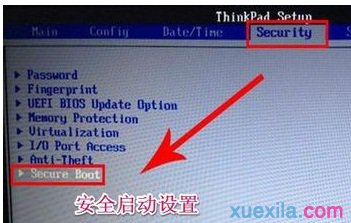
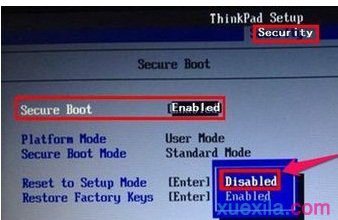
3、选择UEFI/Legacy Boot,按回车键——选择Both,按回车键;
选择UEFI/Legacy Boot Priority,按回车键——选择Legacy First,按回车键;

4、选择Startup,选择Boot,按回车键;

5、选择USB HDD SanDisk Cruzer Edge,用+或者-,将该行移到序号1上;
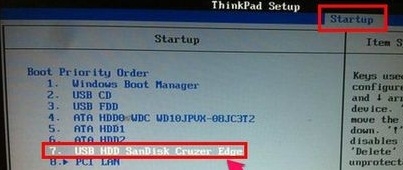
6、按F10键保存退出。
BIOS里面如何设置开机U盘启动相关文章:
1.联想电脑怎么设置开机启动
2.bios设置u盘系统启动方法
3.如何进入七彩虹主板BIOS设置U盘启动
4.电脑怎么进入BIOS并设置U盘启动
5.怎么用u启动装系统
6.大白菜万能U盘启动装系统
以上就是BIOS里面怎样设置开机U盘启动?,BIOS里面设置开机U盘启动的方法?教程,希望本文中能帮您解决问题。
我要分享:
相关教程
- ·怎么设置BIOS开机启动项将开机第一启动项设置为U盘或光驱 设置BIOS开机启动项将开机第一启动项设置为U盘或光驱的方法
- ·惠普台式机bios如何设置u盘启动 惠普台式机bios怎样设置u盘启动
- ·bios如何设置u盘启动,设置u盘启动的方法
- ·bios怎样设置U盘第一启动项 bios设置U盘第一启动项的方法
- ·开机u盘启动怎么设置,电脑bios设置u盘启动教程
- ·电脑开机时进入并在BIOS里如何设置硬盘启动 电脑开机时进入并在BIOS里怎样设置硬盘启动
- ·硬盘序列号怎么修改 如何修改硬盘码
- ·电脑软件播放没有声音 电脑播放视频没有声音怎么解决
- ·u盘的两个分区怎么合并 U盘被分区后怎么恢复合并
- ·excel输入数字显示对应内容 Excel中如何将数字转换为文本显示
电脑软件教程推荐
- 1 电脑搜狗输入法设置五笔输入 电脑搜狗输入法五笔设置方法
- 2 excel表格一键填充 Excel中如何实现批量填充数据
- 3 电脑键盘可以打五笔吗 五笔输入法快速打字技巧
- 4怎么快速返回桌面快捷键 电脑桌面快速回到桌面的操作步骤
- 5iphonex电池怎么显示百分比 iPhoneX电池百分比显示设置步骤
- 6万能钥匙电脑怎么连接wifi 电脑如何使用WiFi万能钥匙
- 7电脑怎么打开键盘输入 电脑虚拟键盘打开方法详解
- 8共享打印机无法找到核心驱动程序包 如何解决连接共享打印机时找不到驱动程序的问题
- 9电脑无线网总是自动断开 无线wifi频繁自动断网怎么解决
- 10word怎么显示换行符号 Word如何隐藏换行符
